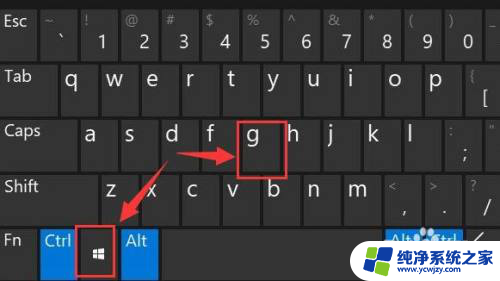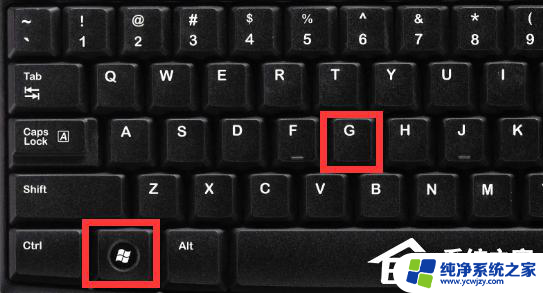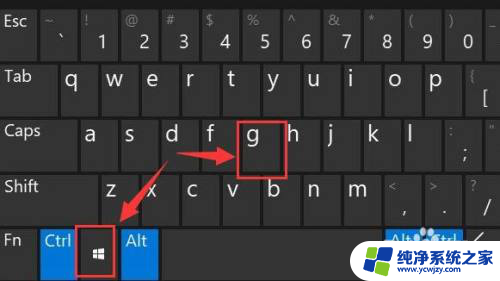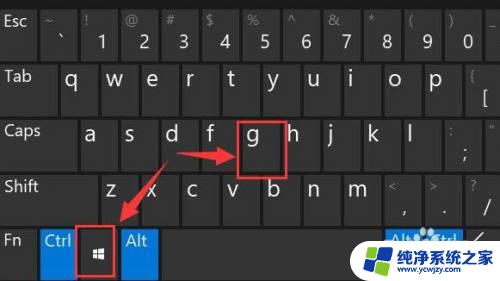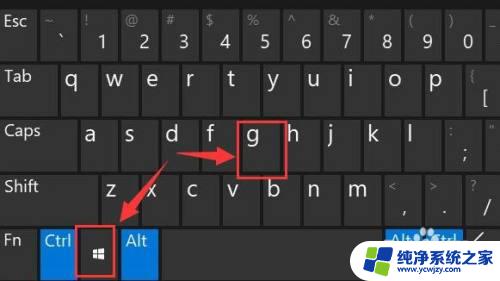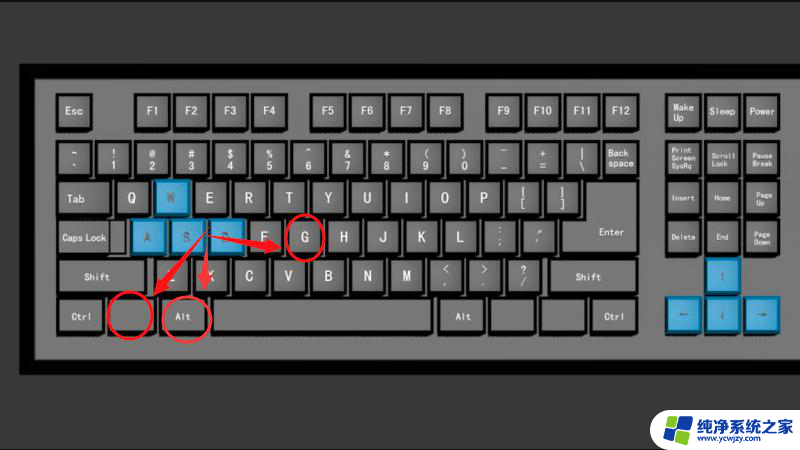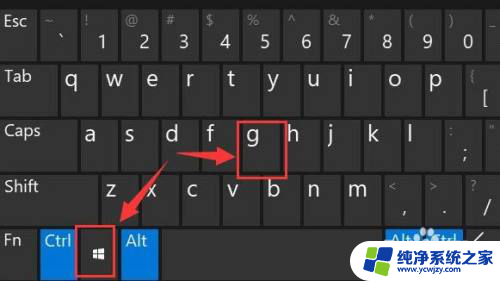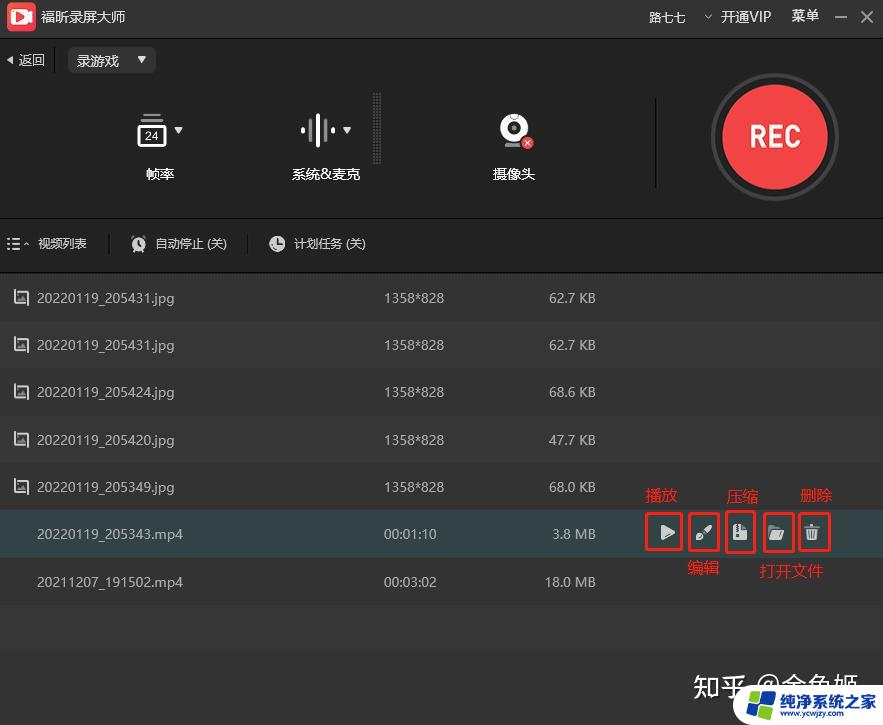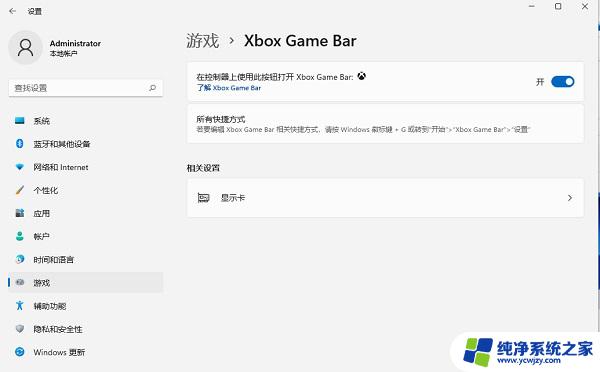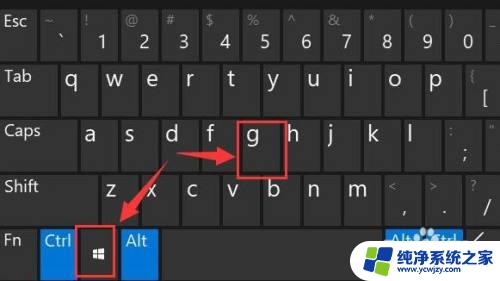电脑录屏快捷键win11怎么录不了视频 Win11自带录屏无法使用的解决方法
Win11作为微软最新的操作系统版本,自然带来了许多新的功能与改进,其中自带的录屏功能一直备受用户期待,然而一些用户在使用时却遇到了问题——无法录制视频。究竟是什么原因导致了这一情况呢?更重要的是,我们该如何解决这个问题呢?本文将详细探讨Win11录屏快捷键无法录制视频的原因,并提供一些解决方法,帮助用户顺利使用这一功能。无论是想录制游戏精彩瞬间,还是分享工作中的操作技巧,Win11录屏功能都能为我们带来极大的便利和乐趣。让我们一起来探索解决这个问题的方法吧!
方法一:1、一般情况下按快捷键“win+g”就可以打开win11自带的录屏工具。
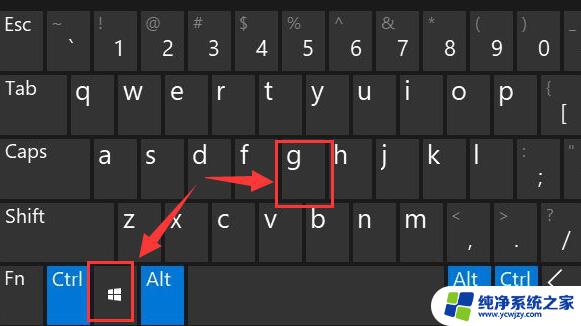
2、打开后,点击上方的捕获按钮,如图所示。
3、接着会在左上角弹出捕获窗口,点击如图所示的按钮就可以开始录屏了。
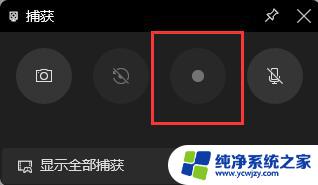
1、如果上面的方法没有办法打开录制窗口。
2、可以进入系统设置,然后在左侧边栏中进入“游戏”。
3、在右边进入“屏幕截图”选项。
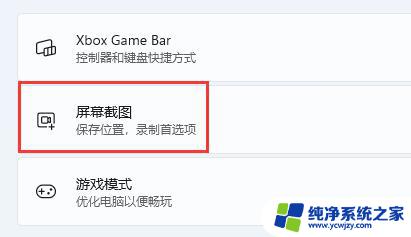
4、在其中就可以开启屏幕录制功能了。
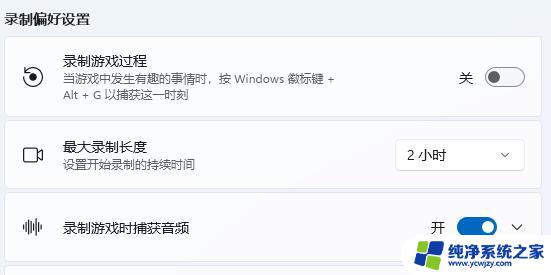
有的朋友没有找到这些选项。
解决方法:请在开始菜单里打开微软应用商店,搜索Xbox Game Bar,点击获取进行下载安装。
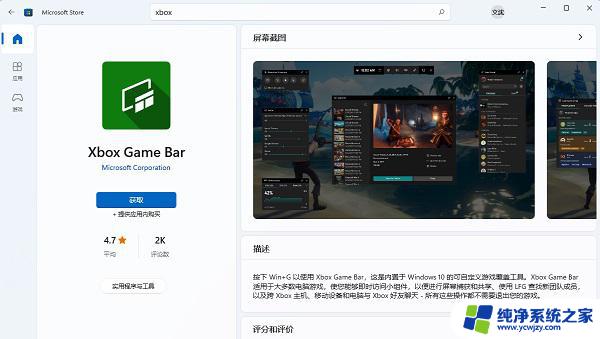
安装后就可以正常使用录屏功能了。
这可能是因为用户使用的是精简过的Win11系统,去掉了这个软件。所以需要重新下载安装。
以上是关于电脑录屏快捷键win11无法录制视频的全部内容,如果您遇到类似问题,可以参考本文提供的步骤进行修复,希望对您有所帮助。